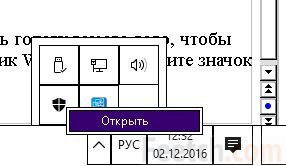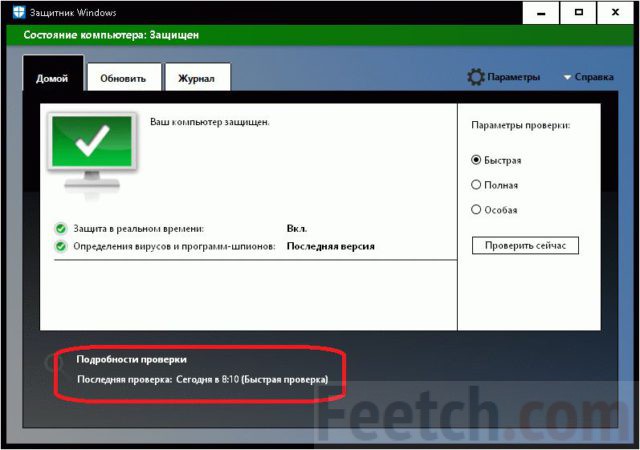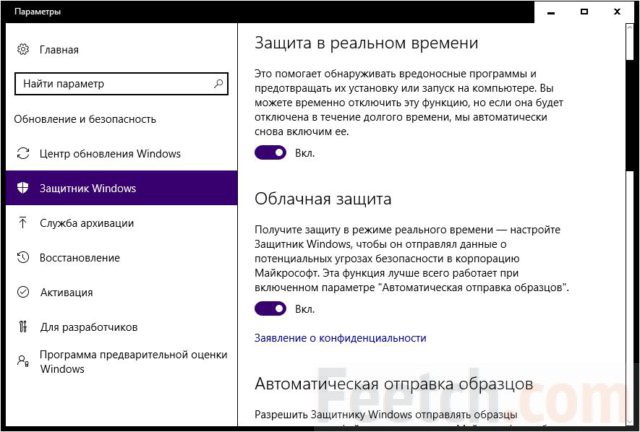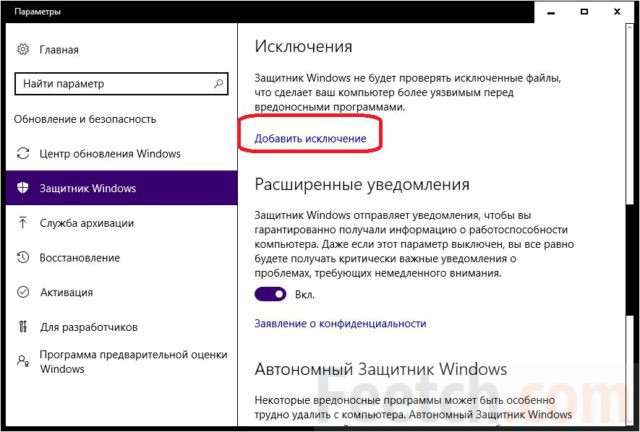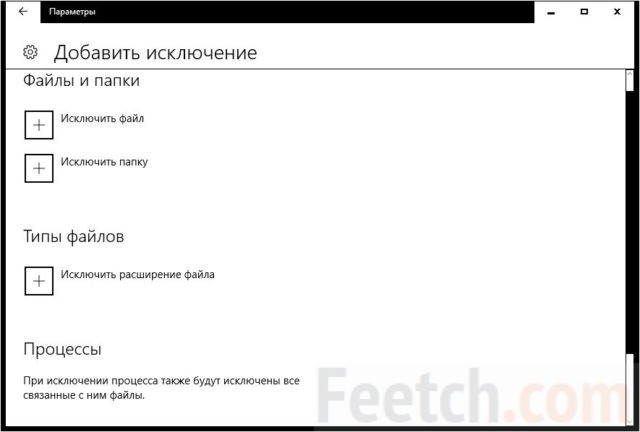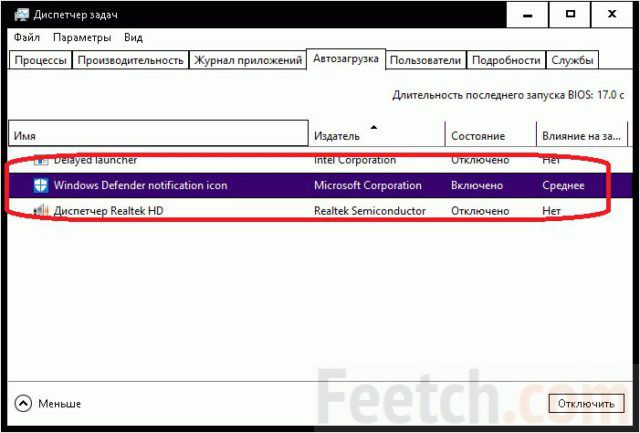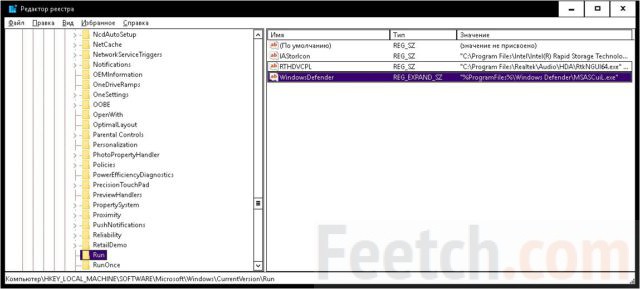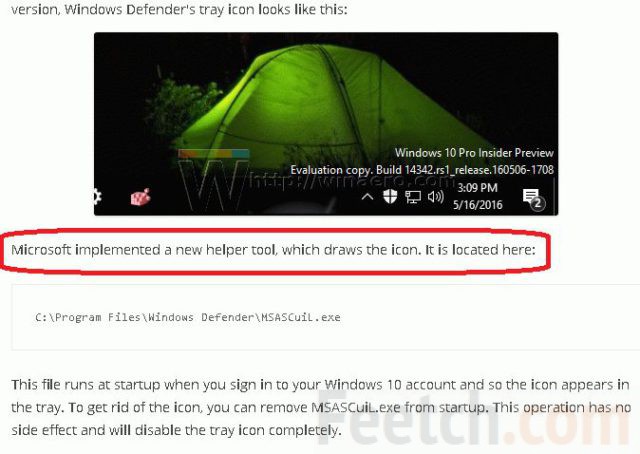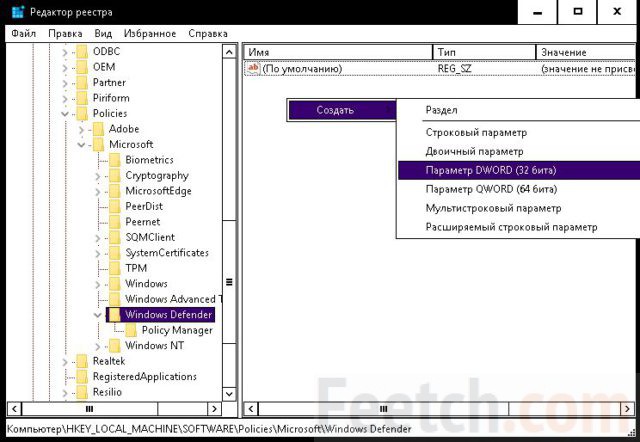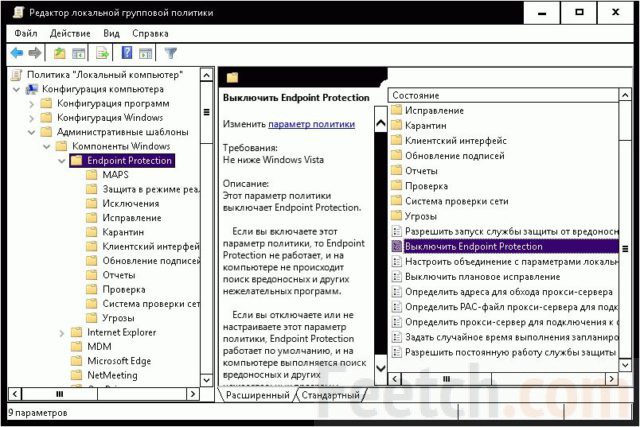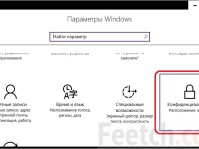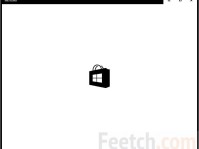Десятка позволяет запускаться Windows Defender, благодаря наличию ключа в реестре. Можно даже открыть редактор и посмотреть. Защита может быть выключена навсегда. Но это неправильная методика. Редактор реестра является средством экстренного доступа к базам данных. Все прочее должно регулироваться групповой политикой, системными настройками. Поэтому, во-первых, мы рассмотрим как отключить защитник Windows 10 штатными средствами, а затем уже займёмся экзотикой.
Но у нас возникает вопрос – зачем! Зачем это делать? Встроенный антивирус вполне боеспособен. Единственное, что ломается в таком случае, это устройства USB. Контроллеры клавиатуры перепрограммируются, и ввод перестаёт работать. Компьютерщики утверждают, что против этого нет защиты. Вирус запускается прямо с платы клавиатуры. Не то что удаление невозможно, но и заметить этого шпиона сложно. Как убрать? Спецслужбы не дадут.
Штатные методы
Вообще не понятно, как можно ломать голову вместо того, чтобы просто полностью отключить защитник Windows 10. Найдите значок щита в правом углу экрана и кликните правой кнопкой, чтобы открыть.
Появится окно с информацией о режимах работы Защитника. Нужно сказать, что встроенная защита постоянно печётся о безопасности. И последний риск потери работоспособности у нас случился тогда, когда мы попробовали поставить бесплатного Касперского. Это был какой-то кошмар. Он захватил управление ПК и с трудом удалось его удалить, несколько раз перегрузившись. С тех пор антивирусами не увлекаемся, но и штатный справляется неплохо.
Очевидно, что нужно нажать Параметры. Справедливости ради, нужно заметить, что троянам Защитник не помеха. Они могут долгое время спокойно собирать о нас информацию. Следовательно, полезно время от времени включить сторонний антивирус, чтобы отследить активность тех или иных приложений. Очень много троянов закачивается вместе с установщиками или вспомогательными программами. Типичным примером является ушедший в небытие daemon tools.
Из информации, приведённой на скрине, становится понятно, что отключение защитника Windows 10 уберёт его ежедневные проверки, что может немного ускорить работу всей системы. Допустим также, что некоторые антивирусы могут вступать с этой оболочкой в конфликт. Но это не причина удалить защитник Windows 10. Из контекста окна становится понятно, что при отключении утилита будет через какое-то время перезапущена. Она умеет включаться сама.
Вы видите, что можно запретить как обычную защиту, так и облачную. В том числе, Windows не будет отсылать на сервер подозрительные файлы. На наш взгляд можно поступить умнее. У Защитника имеется такая опция, как область проверки. Выделяют три категории:
- Быстрая.
- Полная.
- Особая.
Допускается задать пользовательскую папку и заставить службу работать над одним и тем же скромным списком файлов. В таком случае проверки будут происходить незаметно, но и толку от них не будет никакого. Как это сделать? Полный запуск запретить нельзя, но осталась одна лазейка. Это настройка исключений.
Можно запустить проверку так, что включение будет обходить стороной весь системный диск. Либо это будет только домашняя папка. Проблема людей в том, что они не ценят того, что имеют. Многим докучает ошибка 577, и защитник не включается, а тут такая мелочь – остановить службу. Зачем? Ограничьте область проверки настолько, чтобы она не отнимала много времени. А если отключить антивирус полностью, то ошибка 577 не даст покоя.
Диспетчер задач
В десятке появилось важное улучшение – автозапуском некоторых программ теперь можно управлять. Сразу оговоримся, это средство на даёт контроля над запуском Защитника, можно выключить лишь иконку уведомление в трее. Программа продолжит свою работу.
Посмотрим теперь, что там с реестром. Мы же обещали. Вот скрин.
В интернете пишут, что эта строка эквивалента тому, что написано в Диспетчере задач. Убедитесь сами.
Через реестр
Мастера придумали способ лишить Защитника права запускаться. Для этого нужно создать ключ DisableAntiSpyware типа DWORD со значением 1 в папке HKEY_LOCAL_MACHINE\SOFTWARE\Policies\Microsoft\Windows Defender.
Вставляем указанные выше данные в поля ключа, перезапускаем компьютер и убеждаемся, что остановленный Защитник не даёт о себе знать. Максимум, что нас ожидает, это появление сообщений о том, что ПК находится в опасности. Их можно отключить в Центре безопасности и обслуживания.
Групповые политики
Защитник может отключаться через оснастку групповых политик. Запускаем его:
- Win + R.
- msc.
Переходим так, как показано на скрине. Нужный параметр подсвечен.
Дважды кликните ключ и переставьте опцию с Не задано на Включено. Эта процедура производит те же самые действия с реестром, которые были описаны выше. Следовательно, та и другая методика полностью эквивалентны друг другу.
Через автозагрузку
Не рекомендуется искать ключи загрузки Защитника. Он плотно встроен в ядро и не оставил никаких следов, которые можно было бы обнаружить, как вручную, так и при помощи любых специализированных программ. Программа не может отключаться этим путём.
Мы показали те немногие методики борьбы с чрезмерной опекой нашего компьютера. Не забывайте, что большой брат следит за нами, поэтому ведите себя осторожно и с опаской. Особенно, если защитник уже выключенный.